Publicité
 Si vous possédez un appareil Nokia Lumia, vous utilisez le système d'exploitation Windows Phone de Microsoft. Révisé tous les quelques mois, ce système d'exploitation est passé par plusieurs versions.
Si vous possédez un appareil Nokia Lumia, vous utilisez le système d'exploitation Windows Phone de Microsoft. Révisé tous les quelques mois, ce système d'exploitation est passé par plusieurs versions.
Après sa première version «barebones» en octobre 2010, deux mises à jour clés ont suivi. La première était la mise à jour «NoDo», qui introduisait le copier-coller sur la plateforme. Peu de temps après, à la mi-fin 2011, la mise à jour «Mango», qui a fourni une gamme d'ajouts intéressants, tels que l'intégration Twitter, la messagerie interservices filetée et le changement de tâche.
La mise à jour de votre logiciel mobile est importante, quel que soit l'appareil que vous possédez. Cependant, avec les problèmes rencontrés par certains propriétaires de Nokia Lumia, la mise à jour est vitale pour obtenir toutes les fonctionnalités de votre combiné.
Pourquoi mettre à jour?
Il existe différentes raisons pour lesquelles vous devez mettre à jour votre appareil.
Pour les utilisateurs de Nokia Lumia, il existe divers problèmes avec la sortie initiale des téléphones Lumia 710 et 800 qui ont attendu plusieurs mois avant d'être résolus. Le plus connu d'entre eux est le manque continu de partage de connexion Wi-Fi, disponible dans d'autres téléphones Windows (y compris le Nokia Lumia 900) et la «panne d'écran» qui se produit lors des appels téléphoniques.
Les mises à jour sont envoyées à votre téléphone via le client Zune (Windows Vista ou 7) ou le connecteur Windows Phone pour Mac. Une fois la mise à jour lancée, il faut environ 30 minutes pour terminer.
Recherche de mises à jour
Pour vérifier si une mise à jour est prête pour votre Lumia, ouvrez Paramètres> Vérifier les mises à jour, invitant votre téléphone à communiquer avec votre fournisseur de réseau. Si vous savez qu'une mise à jour est disponible mais qu'aucune n'est détectée, vérifiez les étapes requises pour forcer une mise à jour Comment forcer une mise à jour sur votre Windows PhoneÀ sa sortie, Windows Phone était une nouvelle plate-forme mobile qui avait l'air et se sentait bien, mais qui ne tirait pas tout à fait sur tous les cylindres. Malgré l'état actuel du marché des smartphones, la décision ... Lire la suite .
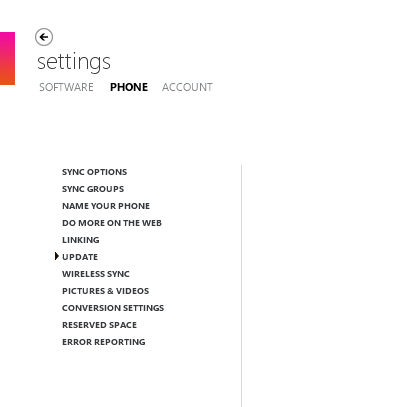
Vous pouvez également utiliser le client Zune pour rechercher une mise à jour de votre Lumia. Avec le logiciel exécuté sur votre ordinateur, ouvrez Paramètres> Téléphone> Mettre à jour. Zune vérifiera ensuite les mises à jour disponibles. Si une mise à jour est prête, la fenêtre Zune devient noire.
Exigences de mise à jour
Pour éviter des problèmes de mise à jour de votre Nokia Lumia, assurez-vous d'abord qu'il est complètement chargé. Vous devez connecter l'appareil à votre ordinateur via un câble USB - la synchronisation sans fil dans les téléphones Windows n'est actuellement pas disponible pour la mise à jour. Assurez-vous que le port USB que vous utilisez est USB 2.0 et connecté directement à la carte mère (généralement un port à l'arrière de votre ordinateur), car les concentrateurs USB peuvent entraîner l'échec d'une mise à jour.
Pendant la procédure de mise à jour, vous ne pourrez pas déconnecter votre téléphone; la téléphonie sera désactivée en mode de mise à jour.
Notez que vous ne devez pas essayer de mettre à jour votre téléphone à l'aide d'un ordinateur portable qui utilise la batterie. Trouvez une prise secteur et branchez l'ordinateur!
Lancement de la mise à jour
Avec une mise à jour détectée et votre téléphone connecté à votre ordinateur, le processus de mise à jour de votre Nokia Lumia est simple.
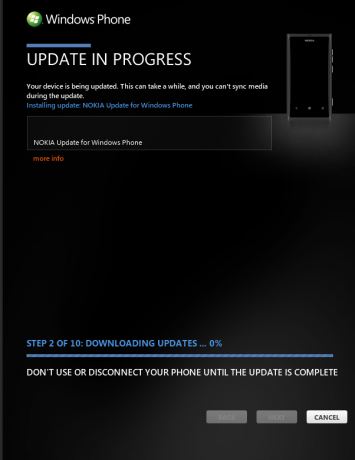
Commencez par cliquer sur le Mettre à jour le téléphone bouton, qui lancera le processus de mise à jour. Pour commencer, votre téléphone sera sauvegardé, fournissant un vidage de données qui peut être restauré en cas d'échec de la mise à jour. Ensuite, la mise à jour sera téléchargée avant d'être installée sur votre téléphone.
Au cours de la procédure, votre Nokia Lumia redémarrera plusieurs fois. Vous remarquerez que l'écran affiche un avertissement graphique de déconnexion - ne l'ignorez pas!
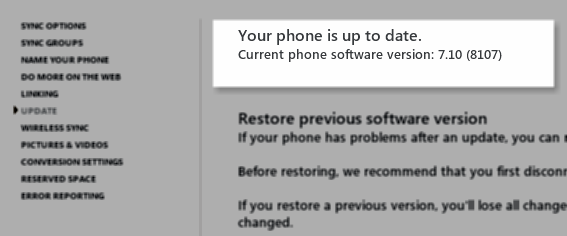
Après un court laps de temps (15-30 minutes), la mise à jour sera terminée. Vous pouvez vous enregistrer dans Zune en ouvrant Paramètres> Téléphone> Mettre à jour où vous devriez voir la mise à jour répertoriée. Aucune autre mise à jour ne sera disponible.
Conclusion
Afin de tirer le meilleur parti de votre élégant combiné Nokia Lumia, l'installation des dernières mises à jour résoudra tous les problèmes de fonctionnalité.
Le problème de noircissement de l'écran est en cours de résolution grâce à une mise à jour qui sera déployée en Europe et en Amérique du Nord.
Lors de la mise à jour, n'oubliez pas d'utiliser une connexion USB 2.0 sur votre ordinateur, si possible en connectant votre téléphone avec le câble fourni avec le combiné. Assurez-vous que le téléphone est chargé et ne procédez pas à la mise à jour à partir d'un ordinateur alimenté par batterie.
Si vous rencontrez des problèmes lors de la mise à jour de votre téléphone, la restauration des données précédentes est possible Comment restaurer des données après une mise à jour Windows Phone ayant échouéLa mise à jour d'un Windows Phone devrait être un processus assez simple. Malheureusement, cependant, le processus ne fonctionne pas toujours comme prévu; les mises à jour peuvent échouer. Dans la plupart des cas, lorsqu'une mise à jour échoue et sans données utilisables sur ... Lire la suite .
Une fois le problème de panne d'écran résolu, vous pouvez maintenant profiter de votre Nokia Lumia funky!
Christian Cawley est rédacteur en chef adjoint pour la sécurité, Linux, le bricolage, la programmation et la technologie expliquée. Il produit également le podcast vraiment utile et possède une vaste expérience en matière de support de bureau et de logiciels. Contributeur au magazine Linux Format, Christian est un bricoleur de Raspberry Pi, un amoureux des Lego et un fan de jeux rétro.

